ऑफिस 365 में माइक्रोसॉफ्ट बिंग सर्च इंस्टालेशन को कैसे ब्लॉक करें
Microsoft Office 365 ProPlus के लिए एक अद्यतन जारी कर रहा है, जो Chrome पर एक एक्सटेंशन स्थापित करेगा । वह एक्सटेंशन डिफ़ॉल्ट खोज इंजन को बिंग(Bing) में बदल देगा । हालांकि यह आक्रामक दिखता है, Microsoft Microsoft समापन बिंदु कॉन्फ़िगरेशन प्रबंधक(Microsoft Endpoint Configuration Manager) या Microsoft Intune के माध्यम से स्थापना को बंद करने का विकल्प प्रदान कर रहा है । इस पोस्ट में, हम दिखाएंगे कि आप ऑफिस 365 में माइक्रोसॉफ्ट बिंग सर्च इंस्टॉलेशन को कैसे ब्लॉक(block the Microsoft Bing Search installation in Office 365) कर सकते हैं । यदि आप इसे स्थापित करते हैं, तो हमने यह भी दिखाया है कि आप इसे स्थापना के बाद कैसे हटा सकते हैं।
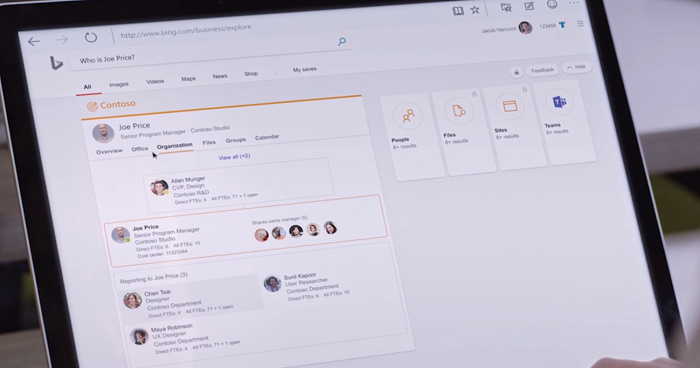
बिंग में माइक्रोसॉफ्ट सर्च क्या है?
यदि आप बिंग(Bing) में Microsoft खोज(Microsoft Search) के बारे में नहीं जानते हैं , तो इसका एंटरप्राइज़ खोज समाधान। Office का उपयोग करने वाले ग्राहक Office 365 में डेटा स्रोतों का उपयोग करके प्रासंगिक कार्य-संबंधी जानकारी के लिए इसका लाभ उठा सकते हैं । जबकि बिंग(Bing) इंटरनेट पर भी खोज करेगा, लेकिन अगर क्वेरी काम के बारे में है, तो यह शेयरपॉइंट(SharePoint) , माइक्रोसॉफ्ट वनड्राइव(Microsoft OneDrive) फॉर बिजनेस(Business) और एक्सचेंज(Exchange) से डेटा खींच सकती है ।
यह संगठन में सभी के लिए खोज को उपयोगी बनाने के लिए Microsoft ग्राफ़ का उपयोग करता है। (Microsoft Graph)आप एक व्यक्ति को ढूंढ सकते हैं, अपने डेस्क का स्थान ढूंढ सकते हैं, एक दस्तावेज़ का पता लगा सकते हैं, आदि। इस पर कार्यालय ब्लॉग पर(this on Office Blog) अधिक
समाधान शुरू करने से पहले, यहां कुछ विवरण दिए गए हैं(Before we start with the solution, here are some details)
- अभी तक, यह ऑस्ट्रेलिया(Australia) , कनाडा(Canada) , फ़्रांस(France) , जर्मनी(Germany) , भारत(India) , यूनाइटेड किंगडम(United Kingdom) और संयुक्त (United)राज्य अमेरिका(States) में नए और मौजूदा Office 365 ProPlus स्थापनाओं पर लागू होता है ।
- यदि आप पहले से ही डिफ़ॉल्ट खोज इंजन के रूप में बिंग का उपयोग करते हैं, तो यह स्थापित नहीं होगा।(Bing)
- विस्तार फरवरी 2020(February 2020) के अंत में मासिक चैनल(Monthly Channel) के लिए जारी किया जाएगा । अर्ध-वार्षिक चैनल(Channel) ( लक्षित(Targeted) ) और अर्ध-वार्षिक चैनल(Channel) के लिए रिलीज़ जल्द ही आ रहा है।
हालांकि यह केवल उन Office(Office) ग्राहकों के लिए समझ में आता है जो अपने संगठन में Office 365 का उपयोग करते हैं, लेकिन यदि आप इसकी जबरदस्ती महसूस करते हैं, तो इन विधियों का पालन करें। Microsoft इसे चरणबद्ध तरीके से रोल आउट कर रहा है। इसलिए हो सकता है कि आप इसे तुरंत न देखें, लेकिन भविष्य के इंस्टॉलेशन या अपडेट इसे इंस्टॉल कर देंगे।
(Block Microsoft Bing Search)ऑफिस 365 में (Office 365)माइक्रोसॉफ्ट बिंग सर्च इंस्टालेशन को ब्लॉक करें
आप एंटरप्राइज़(Enterprise) में इसका उपयोग कैसे करते हैं, इस पर निर्भर करते हुए , आप इसे पूरी तरह से हटाना चुन सकते हैं या केवल डिफ़ॉल्ट खोज इंजन को बदलने का निर्णय ले सकते हैं।
- अस्थायी रूप से बिंग पर स्विच करें
- स्थापना से बाहर करें
- डिफ़ॉल्ट खोज इंजन बदलें
- कंप्यूटर से एक्सटेंशन हटाएं
इस सूची के अंतिम दो एक पोस्ट-इंस्टॉलेशन परिदृश्य है।
1] अस्थायी रूप से बिंग . पर स्विच करें
चूंकि आप जानते हैं कि यह कब आने वाला है, आईटी व्यवस्थापक(IT Admin) अस्थायी रूप से बिंग(Bing) पर स्विच करने के उपाय कर सकता है । Office 365 ProPlus अद्यतन की स्थापना पूर्ण होने के बाद, अपने पसंदीदा खोज इंजन पर वापस जाएँ।(your favorite search engine.)
2] ऑफिस 365(Office 365) इंस्टॉलेशन या अपडेट से पहले माइक्रोसॉफ्ट बिंग सर्च को बाहर करें(Exclude Microsoft Bing Search)
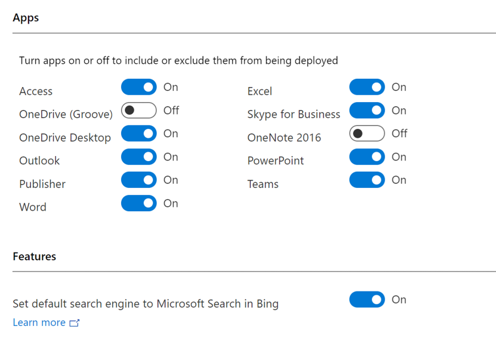
यदि आप Microsoft समापन बिंदु कॉन्फ़िगरेशन प्रबंधक या Microsoft Intune का उपयोग करते हैं, तो आप ( Microsoft Endpoint Configuration Manager or Microsoft Intune)Office परिनियोजन उपकरण(Office Deployment Tool) का उपयोग करके या समूह नीति(Group Policy) का उपयोग करके एक्सटेंशन को स्थापित होने से रोक सकते हैं । जबकि आप यहां से एक्सएमएल या पॉलिसी डाउनलोड कर सकते हैं, यह ( download the XML or Policy from here)कॉन्फ़िगरेशन मैनेजर(Configuration Manager) में इस तरह दिखेगा । विकल्प को टॉगल करने का एक स्पष्ट विकल्प है, जो डिफ़ॉल्ट खोज इंजन को बिंग में (Bing)Microsoft खोज(Microsoft Search) में बदल देता है ।
2] डिफ़ॉल्ट खोज इंजन(Change Default Search Engine) को बिंग से Google में बदलें
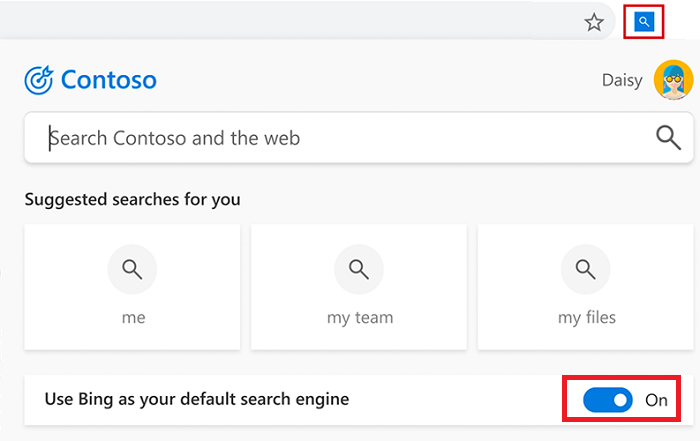
संभावना है कि आप Microsoft खोज(Search) का उपयोग बिंग(Bing) में करते हैं , लेकिन खोज के लिए नहीं। उस स्थिति में, आप क्रोम(Chrome) के ऊपर बाईं ओर खोज आइकन पर क्लिक कर सकते हैं , और बिंग(Bing) को अपने डिफ़ॉल्ट खोज इंजन के रूप में टॉगल कर सकते हैं। परिवर्तन लागू करने के लिए क्रोम को पुनरारंभ करें। (Restart Chrome)यह उपयोगकर्ताओं को क्रोम(Chrome) का उपयोग करके वेब पर खोज करने की स्वतंत्रता देगा , और जब वे बिंग(Bing) का उपयोग करना चाहते हैं , तो वे हमेशा इसका उपयोग कर सकते हैं।
3] कंप्यूटर से एक्सटेंशन हटाएं(Remove)
Microsoft इस एक्सटेंशन को सॉफ़्टवेयर अद्यतन के माध्यम से स्थापित करता है। तो अगर आप बिंग(Bing) में माइक्रोसॉफ्ट सर्च(Microsoft Search) का उपयोग करने की योजना नहीं बना रहे हैं , तो एक्सटेंशन को हटाने के लिए सबसे अच्छा है। एक बार स्थापना रद्द करने के बाद, इसे भविष्य में Office 365 ProPlus के अद्यतन में फिर कभी स्थापित नहीं किया जाएगा । डिफ़ॉल्ट खोज इंजन पिछली पसंद पर वापस आ जाएगा।
इसे करने के दो तरीके हैं। सुनिश्चित करें कि उपयोगकर्ता खाते में स्थानीय व्यवस्थापक अधिकार हैं।
नियंत्रण कक्ष का प्रयोग करें(Use Control Panel)
- कंट्रोल पैनल> प्रोग्राम> प्रोग्राम और फीचर्स पर जाएं
- DefaultPackPC प्रोग्राम का पता लगाएँ , और इसे अनइंस्टॉल करना चुनें।
- आप विंडोज 10 (Windows 10) Settings > Apps > Apps और फीचर्स में जाकर भी ऐसा कर सकते हैं ।
कमांड प्रॉम्प्ट का उपयोग करना(Using Command Prompt)
व्यवस्थापक विशेषाधिकारों के साथ ओपन कमांड प्रॉम्प्ट
नीचे दी गई कमांड टाइप करें और इसे निष्पादित करने के लिए एंटर कुंजी दबाएं।(Enter)
"C:\Program Files (x86)\Microsoft\DefaultPackMSI\MainBootStrap.exe" uninstallAll
अगर आप इसे कई कंप्यूटरों से हटाना चाहते हैं, तो आपके पास दो विकल्प हैं। या तो एक बैट(BAT) फ़ाइल वितरित करें या उस आदेश को अपने संगठन में विभिन्न उपकरणों पर तैनात करें। आप स्क्रिप्ट, कॉन्फ़िगरेशन प्रबंधक(Configuration Manager) या किसी अन्य एंटरप्राइज़ सॉफ़्टवेयर परिनियोजन उपकरण का उपयोग कर सकते हैं।
माइक्रोसॉफ्ट(Microsoft) को इसके लिए काफी गर्मी का सामना करना पड़ सकता है। एकमात्र समस्या जो मुझे यहां दिखाई दे रही है, वह यह है कि उन्होंने बिंग(Bing) के लिए Microsoft खोज(Microsoft Search) को स्थापित करने के लिए डिफ़ॉल्ट विकल्प को चालू रखा । आधिकारिक दस्तावेज स्पष्ट रूप से बताते हैं(official documentation clearly explains) कि आईटी व्यवस्थापक द्वारा कौन से उपाय किए जा सकते हैं, जिनका उपयोग वे स्थापना को छोड़ने के लिए कर सकते हैं। Microsoft को डिफ़ॉल्ट खोज इंजन को बदलने से दूर रहना चाहिए था और ठीक रहता। यदि किसी उद्यम को क्रोम(Chrome) के लिए बिंग(Bing) में माइक्रोसॉफ्ट सर्च(Microsoft Search) का उपयोग करने की आवश्यकता है , तो वे अंततः ऐसा करेंगे।
Related posts
ऑफिस 365 टाइटल बार में सर्च बार को कैसे हटाएं
5 विशेषताएं जहां माइक्रोसॉफ्ट बिंग सर्च Google से बेहतर प्रदर्शन करती है
ऑफिस 365 ऐप में पिक्चर कंप्रेशन को कैसे बंद करें
मित्रों और परिवार के साथ Office 365 सदस्यता कैसे साझा करें
Office 365 सदस्यता कैसे रद्द करें या स्वतः नवीनीकरण कैसे रोकें
Office 365 में हटाए गए ईमेल को कैसे पुनर्प्राप्त करें
बिंग सर्च को नोटपैड++ में फिर से कैसे जोड़ें
मेरे संग्रह सुविधा का उपयोग करके बिंग खोज परिणाम संग्रह कैसे बनाएं
Office ऐप्स पर Microsoft 365 बिना लाइसेंस वाली उत्पाद त्रुटि को ठीक करें
क्षमा करें, हम अभी आपके खाते तक नहीं पहुंच सकते हैं Office 365 ऐप्स में त्रुटि
माइक्रोसॉफ्ट 365 में ग्रुप कैलेंडर कैसे बनाएं?
Microsoft समर्थन और पुनर्प्राप्ति सहायक - कार्यालय और अन्य समस्याओं को ठीक करें
Microsoft Office रिबन अनुकूलन को डिफ़ॉल्ट पर कैसे रीसेट करें?
स्थापना स्रोत तक पहुँच अस्वीकृत - Microsoft Office त्रुटि
Google खोज की तुलना में Microsoft बिंग अधिक सुरक्षित और निजी कैसे है
Office 2016 और Office 365 में नया क्या है? उन्हें कहां से खरीदें?
माइक्रोसॉफ्ट और बिंग को रिवेंज पोर्न की रिपोर्ट कैसे करें
विंडोज 365 क्लाउड पीसी विवरण, मूल्य, रिलीज की तारीख, अक्सर पूछे जाने वाले प्रश्न
अपनी Microsoft 365 सदस्यता कैसे रद्द करें
माइक्रोसॉफ्ट 365 बिजनेस बनाम बिजनेस एसेंशियल बनाम बिजनेस प्रीमियम
